זיכרון כולל אפשרויות מרובות לניהול התמונות ואחסון הדיסק שלך. באפשרותך להגדיר מספר מרבי של שטח דיסק זיכרון להשתמש בו יחד עם משך הזמן שבו ניתן לשמור תמונות. בעת מחיקת תמונות, באפשרותך למחוק את כולן בבת אחת או לבחור למחוק תמונות ממסגרת זמן ספציפית. בעת שינוי הגדרות זיכרון, תתבקש לאשר שינוי זה באמצעות אישורי Windows Hello שלך.
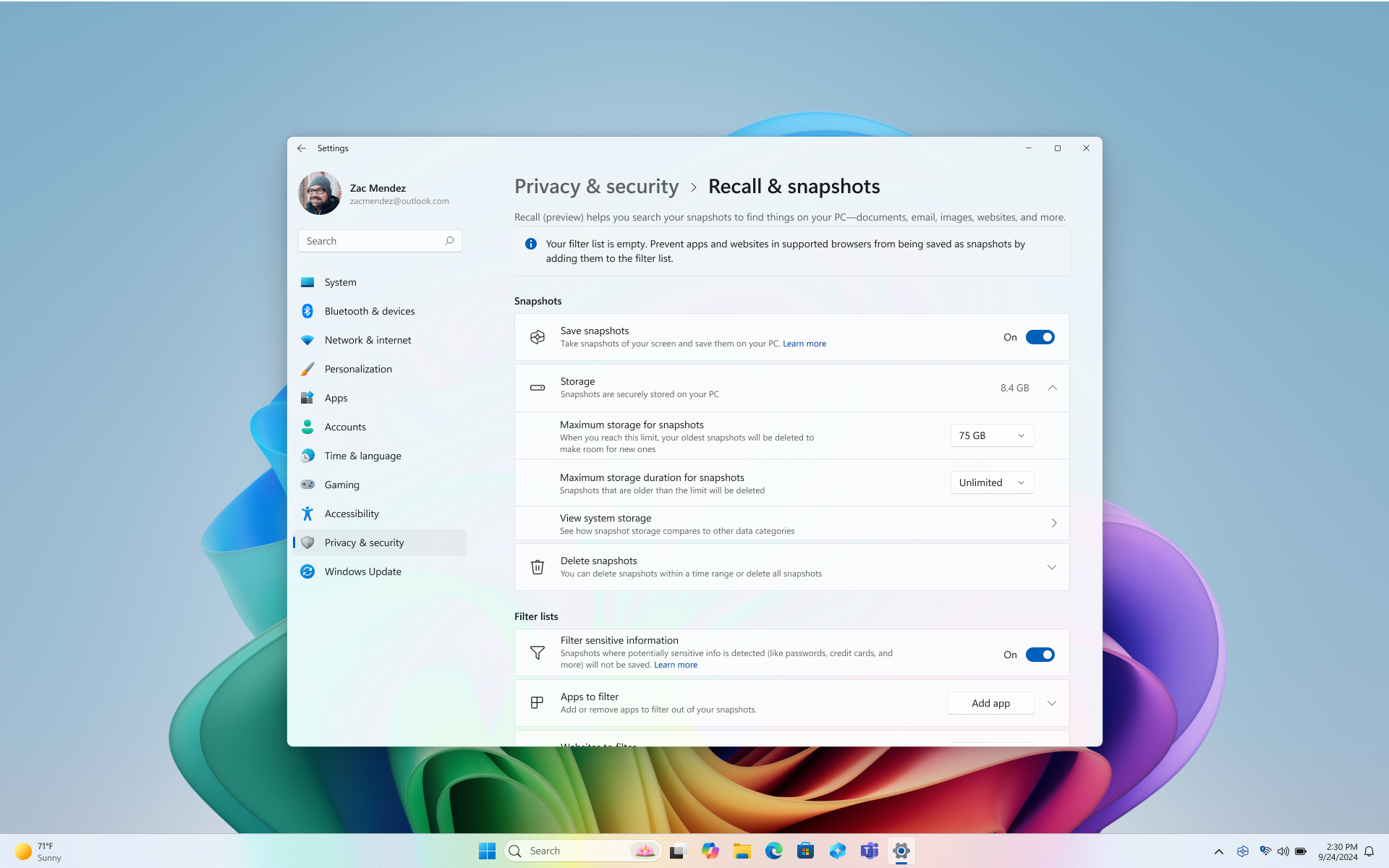
האפשרויות הבאות זמינות לניהול תמונות ואחסון בדיסק עבור זיכרון תחת הגדרות Windows > פרטיות & אבטחה> זיכרון & תמונות:
שמירת תמונות
העבר את המתג הדו-מצבי למצב מופעל עבור האפשרות 'שמור תמונות'כדי להתחיל בשמירת תמונות
העבר את הבורר הדו-מצבי למצב כבוי עבור האפשרות 'שמור תמונות' כדי להפסיק את שמירת התמונות
עצה: אם ברצונך להפסיק לשמור תמונות במשך זמן מה, השתמש באפשרות זו. פשוט העבר את המתג למצב מופעל בכל פעם שאתה מוכן לחדש את שמירת התמונות.
שטח אחסון מרבי עבור תמונות
באפשרותך לקבוע כמה שטח זיכרון להשתמש כדי לאחסן תמונות. כמות שטח הדיסק שניתן להקצות ל- זיכרון משתנה בהתאם לכמות שטח האחסון שיש במחשב שלך. באפשרותך לשנות את כמות שטח הדיסק שנמצא בשימוש או למחוק תמונות מהדף זיכרון & תמונות. התרשים הבא מציג את אפשרויות שטח האחסון עבור זיכרון:
|
קיבולת אחסון של מכשירים |
אפשרויות הקצאת אחסון עבור זיכרון |
|
256 GB |
25 GB (ברירת מחדל), 10 GB |
|
512 GB |
75 GB (ברירת מחדל), 50 GB, 25 GB |
|
1 TB, או יותר |
150 GB (ברירת מחדל), 100 GB, 75 GB, 50 GB, 25 GB |
שינוי מגבלת שטח האחסון
1. הרחב את הגדרות האחסון תחת הגדרות Windows > פרטיות & אבטחה > זיכרון & תמונות.
2. שנה את מגבלת שטח האחסון המרבי עבור תמונות על-ידי בחירת מגבלת האחסון מהרשימה הנפתחת. כאשר הגעת למגבלה, התמונות הותיקה ביותר נמחקות תחילה.
הדף 'זיכרון & תמונות' מפרט גם את כמות שטח האחסון הנוכחית הנמצאת בשימוש. יש לך גם אפשרות להציג את שטח האחסון של המערכת שבו באפשרותך להשוות את כמות תמונות השטח שבהן משתמשות התמונות לעומת אפליקציות ותכונות אחרות של Windows.
משך אחסון מרבי
באפשרותך לבחור את משך הזמן שבו ניתן לשמור תמונות במכשיר שלך. בהגדרה משך אחסון מרבי עבור תמונות, בחר 30, 60, 90, 180 ימים או ללא הגבלה. לאחר שצילומים מגיעים למגבלת הגיל, הם נמחקים מהמכשיר. אם לא תגדיר את משך האחסון המרבי, התמונות לא יימחקו עד לקבלת מגבלת שטח האחסון המרבי עבור תמונות ולאחר מכן התמונות הותיקה ביותר יימחקו תחילה.
מחיקת תמונות
-
הרחב את ההגדרות מחק תמונות תחת הגדרות Windows> הגדרות & אבטחה > זיכרון & תמונות.
-
באפשרותך לבחור למחוק את כל התמונות או התמונות עם מסגרת זמן ספציפית.
-
כדי למחוק את כל התמונות, בחר מחק הכל.
-
כדי למחוק תמונות מתוך מסגרת זמן ספציפית, בחר מסגרת זמן מהרשימה הנפתחת ולאחר מכן בחר מחק תמונות. באפשרותך לבחור למחוק תמונות מהשעה, 24 השעות,7 הימים או 30 הימים האחרונים.
-
מחיקה, מחיקה או העתקה של תמונה בתוצאות החיפוש
אם אתה מגלה תמונה שברצונך למחוק או להעתיק, בחר … כדי להציג אפשרויות עבור התמונה. באפשרותך לבחור להעתיק את התמונה ללוח או למחוק את התמונה. אם אתה מגלה שהתמונה מכילה אתר אינטרנט או אפליקציה שעדיין לא סיננת, יש לך אפשרות למחוק את כל התמונות המכילות את אתר האינטרנט או האפליקציה שנבחרו. תקבל הודעה לגבי מספר התמונות שיימחקו מאתר האינטרנט או האפליקציה האלה. אם תמשיך, כל התמונות יימחקו בצובר. אם תרצה, תוכל להוסיף את אתר האינטרנט או האפליקציה לרשימת המסננים לאחר סיום המחיקה.
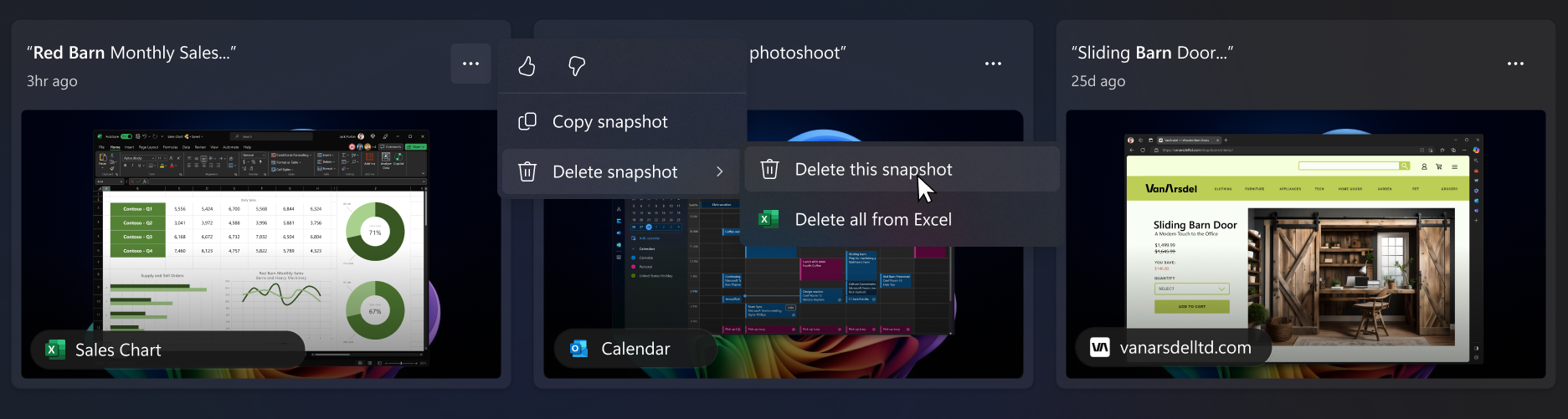
המחויבות של Microsoft ליישום אחראי של בינה מלאכותית ופרטיות
Microsoft פועלת לקידום של שימוש אחראי בבינה מלאכותית מאז 2017, כאשר הגדרנו לראשונה את העקרונות שלנו בנושא AI ומאוחר יותר גיבשנו גישה אופרציונלית דרך התקן שלנו ל- AI אחראי. פרטיות ואבטחה הם עקרונות הליבה שמנחים אותנו בפיתוח ופריסה של מערכות AI. אנחנו פועלים כדי לעזור ללקוחות שלנו להשתמש במוצרי הבינה המלאכותית שלנו באופן אחראי, לשתף את הממצאים שלנו ולבנות שותפויות המבוססות על אמון. למידע נוסף על הפעילות שלנו בתחום של AI אחראי, על העקרונות המנחים אותנו ועל הכלים והיכולות שיצרנו כדי להבטיח שטכנולוגיית הבינה המלאכותית שלנו תפותח באופן אחראי, ראה AI אחראי.
זיכרון משתמש בזיהוי תווים אופטי (OCR), באופן מקומי למחשב, כדי לנתח צילומי בזק ולהקל על החיפוש. לקבלת מידע נוסף אודות OCR, ראה הערת שקיפות ומקרי שימוש עבור OCR. לקבלת מידע נוסף אודות פרטיות ואבטחה, ראה פרטיות ושליטה על חוויית ה'זיכרון' שלך.
אנחנו רוצים לשמוע ממך!
אם יש משהו שאתה אוהב, ובפרט אם יש משהו שאינך אוהב ב- זיכרון באפשרותך לשלוח משוב ל- Microsoft על-ידי בחירה באפשרות ... לאחר מכן על סמל המשוב ב- זיכרון כדי לשלוח משוב על בעיות שבהן אתה נתקל.
מאמרים קשורים
בצע את השלבים שלך מחדש באמצעות זיכרון
סינון אפליקציות, אתרי אינטרנט ומידע רגיש זיכרון










